Entsperren Sie alle Ihre iPhone/iPod/iPad, indem Sie den Passcode löschen und die Apple-ID vollständig entfernen.
So umgehen Sie Face ID und Passcode auf dem iPhone 16
Sie stimmen wahrscheinlich zu, dass Face ID des iPhones im Vergleich zur klassischen Methode, bei der Sie einen Passcode eingeben, eine der bequemsten Entsperrfunktionen Ihres iPhones ist. Manchmal wird Ihr Gerät jedoch aufgrund einer fehlerhaften Face ID ausgesperrt. Möglicherweise müssen Sie Face ID auf dem iPhone umgehen. Noch schlimmer ist es, wenn Sie Ihren Passcode vergessen! Um Ihnen bei der Lösung dieses Problems zu helfen, zeigt dieser Beitrag 3 effiziente Möglichkeiten, wie Sie Face ID auf einem iPhone umgehen können! Entdecken Sie sie jetzt!
Führerliste
Ist es möglich, Face ID auf dem iPhone ohne Passwort zu umgehen? Der ultimative Weg, Face ID auf dem iPhone 16 einfach zu umgehen So umgehen Sie Face ID auf dem iPhone über iTunes unter Windows/Mac Detaillierte Schritte zum Umgehen von Face ID und Passcode mit der Apple ID FAQs zum Umgehen der Face ID auf dem iPhone 16Ist es möglich, Face ID auf dem iPhone ohne Passwort zu umgehen?
Ist es möglich, Face ID auf einem iPhone ohne Passwort zu umgehen? Face ID bietet eine sichere Authentifizierung, die durch ein TrueDepth-Kamerasystem mit modernen Technologien ermöglicht wird, um Ihr Gesicht genau abzubilden. Sobald Sie diese Funktion verwenden, müssen Sie Ihr Passwort nicht mehr eingeben, um Ihr iPhone zu entsperren. Sie müssen jedoch ein Passwort als Backup-Entsperroption festlegen, falls Face ID nicht funktioniert.
Ist es möglich, Face ID auf einem iPhone ohne Passwort zu umgehen? Die Antwort ist nein. Wenn Face ID nicht funktioniert, ist als Nächstes das Passwort an der Reihe. Wenn Sie Ihr Passwort vergessen, können Sie Ihr iPhone nicht entsperren. Kurz gesagt, Sie können ohne Face ID oder Passwort nicht auf Ihr iPhone zugreifen. Da es so funktioniert, müssen Sie wissen, wie Sie Face ID auf Ihrem iPhone umgehen, um es zu entsperren.
Der ultimative Weg, Face ID auf dem iPhone 16 einfach zu umgehen
Nachdem Sie den obigen Teil gelesen haben, stellen Sie sich wahrscheinlich vor, wie Sie in Verzweiflung versinken. Nun, hören Sie auf damit! Genau wie oben erwähnt gibt es 3 effiziente Möglichkeiten, Face ID und Passcode auf dem iPhone 11/12/13/14/15 zu umgehen! Eine davon ist die Verwendung der erweiterten 4Easysoft iPhone Unlocker Tool! Dieses Tool kann alle Arten von Sicherheitsfunktionen auf Ihrem iPhone umgehen und sicher löschen, egal ob Face ID, Touch ID oder Apple ID, und Ihnen helfen, wieder darauf zuzugreifen. Darüber hinaus kann es Ihr iPhone entsperren, das aufgrund von defekten Bildschirmen, vergessenen Bildschirmkennwörtern, Bildschirmzeitbeschränkungen und anderen Szenarien gesperrt ist. Darüber hinaus unterstützt dieses Tool eine intuitive Benutzeroberfläche und benutzerfreundliche Funktionen, mit denen Sie den Face ID-Umgehungsprozess in nur wenigen Minuten abschließen können!

Kann Apple-ID, iCloud-ID entfernen, „Mein iPhone suchen“ deaktivieren usw.
Entfernen Sie die Bildschirmzeitbeschränkung, wenn Sie das Bildschirmzeitkennwort vergessen.
Entfernen Sie den Deaktivierungsstatus und aktivieren Sie Ihr iPhone als neues.
Unterstützt fast alle iPhone-Versionen vom iPhone 4 bis iPhone 16.
100% Sicher
100% Sicher
So umgehen Sie Face ID auf dem iPhone 11/12/13/14/15 mit dem 4Easysoft iOS Unlocker Tool:
Schritt 1Laden Sie die 4Easysoft iPhone Unlocker Tool auf Ihrem Windows- oder Mac-Computer. Starten Sie dann das Tool, klicken Sie auf die Option „Passcode löschen“ und verbinden Sie Ihr iPhone über ein USB-Kabel mit Ihrem Computer. Nehmen Sie sich als Nächstes Zeit, die Informationen zu lesen, und klicken Sie dann auf die Schaltfläche „Start“.

Schritt 2Sobald das Tool Ihr iPhone scannt, werden die Informationen zu Ihrem Gerät auf der Benutzeroberfläche angezeigt. Überprüfen Sie die angezeigten Informationen und fahren Sie mit dem nächsten Vorgang fort, indem Sie auf die Schaltfläche „Start“ klicken.

Schritt 3Warten Sie anschließend, bis der Download des Tools abgeschlossen ist. Geben Sie anschließend „0000“ ein, um den Vorgang zu bestätigen, und wählen Sie die Schaltfläche „Entsperren“, um den Face ID-Löschvorgang zu starten. Das war‘s! So umgehen Sie Face ID auf dem iPhone 16 mit 4Easysoft iPhone Unlocker.

So umgehen Sie Face ID auf dem iPhone über iTunes unter Windows/Mac
Eine weitere Möglichkeit, Face ID auf Ihrem iPhone zu umgehen, ist die Verwendung von iTunes. iTunes unterstützt eine Wiederherstellungsfunktion, mit der Sie verschiedene Daten auf Ihrem iPhone entfernen können, darunter Sperrbildschirm-Passwörter wie Face ID. Mit dieser Methode haben Sie auch die Möglichkeit, Ihr iPhone erneut einzurichten. Dies funktioniert jedoch nur, wenn Sie Ihr iPhone mit iTunes synchronisiert haben. Wenn ja, zeigen Ihnen die folgenden Schritte, wie Sie Face ID auf dem iPhone mit iTunes umgehen können:
Schritt 1Installieren Sie die neueste Version von iTunes auf Ihrem Computer, starten Sie sie und verbinden Sie Ihr iPhone über ein USB-Kabel mit Ihrem Computer. Gehen Sie anschließend zu iTunes, wählen Sie die Registerkarte „Übersicht“ und klicken Sie auf die Schaltfläche „iPhone wiederherstellen“.
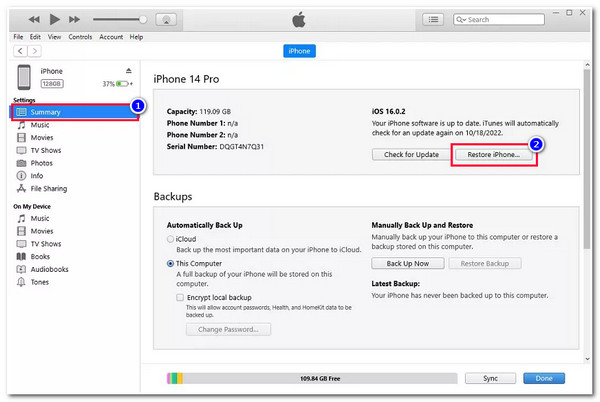
Schritt 2Bestätigen Sie dann Ihre Auswahl im Popup-Fenster und warten Sie, bis iTunes den Wiederherstellungsvorgang abgeschlossen hat. Sobald dieser abgeschlossen ist, können Sie auf Ihr iPhone zugreifen, alles erneut einrichten und fertig! So umgehen Sie Face ID auf einem iPhone mit iTunes.
Detaillierte Schritte zum Umgehen von Face ID und Passcode mit der Apple ID
Die letzte Möglichkeit, die Gesichtserkennung und den Passcode Ihres iPhones zu umgehen, besteht darin, Ihr Apple-ID. Mit dieser Methode brauchen Sie keinen Computer oder Drittanbieter-Tool, denn Sie können alle Face ID- und Passcode-Umgehungsvorgänge einfach mit Ihrem iPhone durchführen. Sie sollten jedoch sicherstellen, dass Sie derzeit ein iPhone verwenden, auf dem iOS 15.2 oder eine spätere Version läuft und das mit einer WLAN- oder Mobilfunkverbindung verbunden ist. Wenn nicht, wird diese Methode bei Ihnen nicht funktionieren. Wie kann man nun Face ID auf einem iPhone mit Apple ID umgehen? Hier sind die Schritte, die Sie befolgen müssen:
Schritt 1Geben Sie auf Ihrem iPhone-Sperrbildschirm mehrmals einen falschen Passcode ein, bis der Bildschirm „iPhone nicht verfügbar oder Sicherheitssperre schwarz“ angezeigt wird.
Schritt 2Gehen Sie anschließend in die untere rechte Ecke des Bildschirms, tippen Sie auf die Option „iPhone löschen“ und geben Sie Ihre „Apple-ID und Ihr Passwort“ ein.
Schritt 3Warten Sie als Nächstes, bis Ihr iPhone zurückgesetzt wurde. Anschließend können Sie es erneut einrichten, ohne sich um Ihr altes Face ID und Ihren Passcode kümmern zu müssen. Und schon sind Sie fertig! So umgehen Sie Face ID auf einem iPhone mithilfe Ihrer Apple-ID.
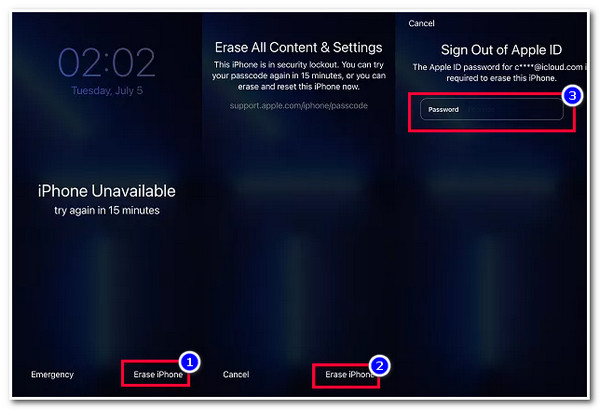
FAQs zum Umgehen der Face ID auf dem iPhone 16
-
1. Wie umgeht man Face ID auf dem iPhone 13?
Um die Face ID Ihres iPhone 13 zu umgehen, können Sie iTunes verwenden. Schalten Sie dazu Ihr iPhone 13 aus und wechseln Sie in den Wiederherstellungsmodus. Gehen Sie dann zu iTunes auf Ihrem Computer, wählen Sie die Schaltfläche für Ihr iPhone 13, wählen Sie die Option „Wiederherstellen“ und warten Sie, bis iTunes den Rest erledigt.
-
2. Werden beim Wiederherstellen meines iPhones über iTunes alle auf meinem iPhone gespeicherten Daten gelöscht?
Ja, iTunes löscht alle Informationen und Einstellungen Ihres iPhones, wenn Sie einen Wiederherstellungsprozess durchführen. Wenn Sie Ihr iPhone jedoch kontinuierlich mit iTunes sichern, können Sie dieses Backup wiederherstellen, um diese Informationen und Einstellungen wieder zu erhalten.
-
3. Was kann ich als Alternative zu iTunes verwenden, wenn ich einen Mac mit macOS Catalina oder höher verwende?
Die iTunes-App ist für die neueste Mac-Version, wie macOS Catalina oder später Sequoia, offiziell nicht verfügbar. In diesem Fall können Sie Finder als Alternative verwenden, um Face ID und Passwort auf Ihrem iPhone zu umgehen.
Abschluss
Das war’s! Das sind die 3 effizienten Möglichkeiten, wie man Face ID auf einem iPhone umgehen kann! Mit diesen 3 einfachen, aber effizienten Möglichkeiten können Sie jetzt auf Ihr iPhone zugreifen, das durch eine Fehlfunktion von Face ID gesperrt ist. Wenn Sie Ihr iPhone noch nicht mit iTunes synchronisiert haben und auf Ihrem iPhone nicht iOS 15.2 oder eine neuere Version läuft, können Sie die 4Easysoft iOS Unlocker! Dieses Tool unterstützt eine erweiterte Funktion zum Löschen des Bildschirmkennworts, die Face ID schnell und effizient von Ihrem iPhone entfernt! Besuchen Sie die offizielle Website dieses Tools, um mehr zu erfahren!
100% Sicher
100% Sicher


